
- •I. Быстрый Старт
- •Установка и запуск NL5
- •Установка NL5
- •Типы файлов
- •Запуск NL5
- •Создание и Симуляция Вашей Первой Схемы
- •Ввод схемы
- •Редактирование параметров компонентов
- •Установки переходного процесса (transient)
- •Данные переходного процесса
- •Запуск анализа переходного процесса
- •Установки частотной характеристики (AC)
- •Данные AC
- •Запуск AC анализа
- •Лицензия NL5
- •Single PC License
- •Portable License
- •Network License
- •Personal License
- •II. Интерфейс Пользователя
- •Графический Интерфейс Пользователя
- •Основное Окно
- •Основное Меню (Main Menu)
- •Основная инструментальная панель (Main Toolbar)
- •Строка состояния (Status Bar)
- •Панель выбора (Selection Bar)
- •Панель навигации
- •Окна документа
- •Другие окна
- •Окна диалогов
- •Помощь (Help)
- •Горячие клавиши
- •Предпочтения (Preferences)
- •Preferences (предпочтения)
- •Application (приложение)
- •Document (документ)
- •Schematic (схема)
- •Drawings (рисунки)
- •Mouse (Schematic) (мышь, схема)
- •Components (компоненты)
- •Symbols (символы компонентов)
- •Warnings (предупреждения)
- •Graphs (графики)
- •Table (таблица)
- •Legend (условные обозначения, список кривых на графике)
- •Annotation (аннотация)
- •Text (текст)
- •Mouse (Graphs) (мышь, графики)
- •Transient (переходный процесс)
- •HTTP Server
- •Печать
- •Форматирование печати
- •Формат данных
- •Нечувствительность к регистру (case-insensitivity).
- •Числа
- •Имена
- •Операторы
- •Функции
- •Выражения
- •Язык C
- •Comments (комментарии)
- •Data types (типы данных)
- •Variables (переменные)
- •Arrays (массивы)
- •Statements and operators
- •Скрипт
- •Синтаксис
- •Команды
- •Примеры скрипта
- •III. Схема
- •Окно схемы
- •Редактирование схемы
- •Курсор
- •Проводник
- •Соединение (Connection)
- •Земля
- •Компонент
- •Вид компонента (View)
- •Этикетка (Label)
- •Атрибуты
- •Рисунки (линия, прямоугольник, овал)
- •Текст и Переменные
- •Прокрутка и масштабирование
- •Выделение и сброс выделения
- •Удаление
- •Перемещение и копирование
- •Отключить и включить (Disable and Enable)
- •Повернуть, отразить, перевернуть (Rotate, Mirror, Flip)
- •Формат
- •Отменить и выполнить повторно (Undo, Redo)
- •Команды редактирования схемы
- •Клавиатура и горячие клавиши
- •Операции с мышкой
- •Компоненты и модели
- •Формулы
- •Функции
- •Редактирование конфигурируемого компонента (customized)
- •Работа с подсхемами
- •Работа с PWL моделью
- •Работа с PWL источником
- •Работа с моделью List
- •Работа с моделью Table
- •Работа с двухмерной (2D) моделью Table
- •Работа с моделью C
- •Работа с моделью DLL
- •Окно Компонентов (Componets Window)
- •Инструментальная панель
- •Список компонентов
- •Выбор модели
- •Редактирование параметров
- •Окно переменных (Variables Window)
- •Панель инструментов
- •Редактирование переменных
- •Листы (Sheets)
- •Группы
- •Проверка схемы
- •Инструменты схемы
- •Renumber (перенумерация)
- •Initial Conditions (начальные условия)
- •Clean Up (чистка)
- •Formulas (формулы)
- •Parameters (параметры)
- •Transform (преобразование)
- •Свойства (Properties)
- •Симуляция
- •Алгоритм симуляции
- •Данные симуляции
- •Установки переходного процесса (Transient Settings)
- •Advanced Settings
- •Данные переходного процесса (Transient Data)
- •Инструментальная панель
- •Traces (кривые)
- •Симуляция
- •Окно переходного процесса (Transient window)
- •График
- •Legend (условные обозначения)
- •Курсоры
- •Текст
- •Storage (накопитель данных, «хранилище»)
- •Data table (Таблица данных)
- •Прокрутка и масштабирование
- •Команды переходного процесса
- •Клавиатура и горячие клавиши
- •Операции с мышкой
- •Инструменты переходного процесса (Transient Tools)
- •DC sweep
- •XY diagram (XY-диаграмма)
- •Amplitude histogram (амплитудная гистограмма)
- •Histogram (гистограмма)
- •FFT (Быстрое Преобразование Фурье)
- •Eye diagram (Глазковая диаграмма)
- •Markers (маркеры)
- •Power (мощность)
- •Line snapshot
- •V. Частотная Характеристика (AC)
- •Симуляция
- •Метод линеаризации схемы
- •Метод «включения» источника (Sweep AC source)
- •Z-преобразование (Z-transform)
- •Данные симуляции
- •Установки AC (AC Settings)
- •Advanced Settings
- •Данные AC (AC Data)
- •Инструментальная панель
- •Traces (кривые)
- •Выполнение симуляции
- •Окно AC (AC window)
- •График
- •Legend (условные обозначения)
- •Курсоры
- •Text.
- •Storage (накопитель данных)
- •Data table (Таблица данных)
- •Прокрутка и масштабирование
- •Команды AC
- •Клавиатура и горячие клавиши
- •Операции с мышкой
- •Инструменты AC (AC Tools)
- •Histogram (гистограмма)
- •Smith Chart (Диаграмма Смита)
- •Диаграмма Найквиста
- •Диаграмма Николса
- •Markers (маркеры)
- •VI. Инструменты (Tools)
- •Скрипт
- •Выполнение скрипта
- •Console (консоль)
- •Командная строка
- •Sweep (серия)
- •Оптимизация
- •HTTP link
- •Запуск HTTP сервера
- •Посылка URL запроса
- •Запуск симуляция
- •Пример связи NL5-MATLAB
- •VII. Приложения (Attachments)
- •Label
- •2. Operators
- •3. Functions
- •4. Script commands
- •5. END USER LICENSE AGREEMENT
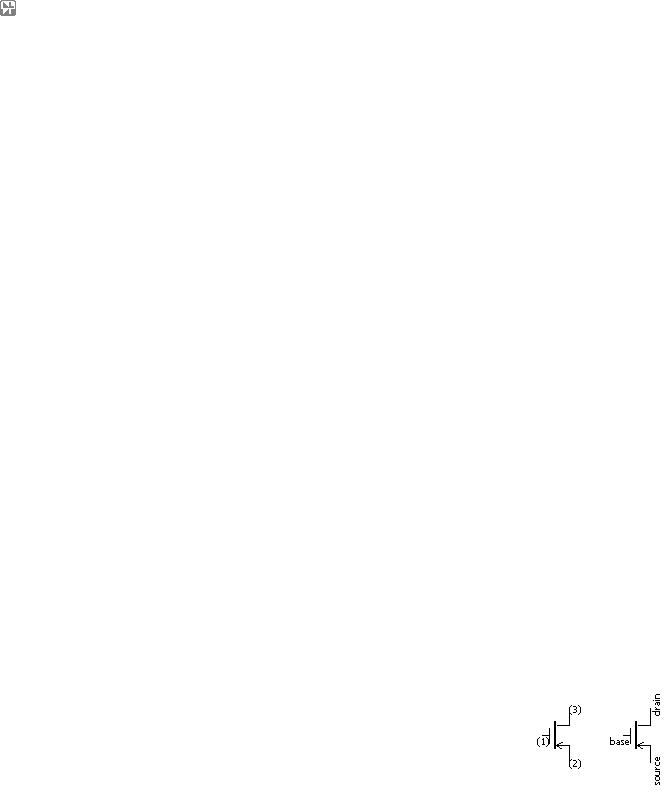
NL5 circuit simulator |
Руководство Пользователя |
Работа с подсхемами
Модель подсхемы (SubCir) позволяет создавать простые и хорошо читаемые схемы с помощью замены некоторой части схемы одним компонентом. Когда начинается симуляция, компонент с моделью SubCir заменяется фактической схемой, загружаемой из файла подсхемы. SubCir модель доступна почти для всех компонентов. Для некоторых компонентов типа X эта модель является единственно доступной.
SubCir модель имеет одинаковые параметры для всех типов компонентов:
Model |
Parameter |
Units |
Description |
|
|
|
|
SubCir |
File |
|
Имя файла подсхемы |
|
|
|
|
Pin1 |
|
Имя этикетки подсхемы, соединенной с выводом 1 |
|
|
|
||
|
|
|
|
|
… |
|
… |
|
PinN |
|
Имя этикетки подсхемы, соединенной с выводом N |
|
|
|
|
|
Cmd |
|
Стартовая командная строка подсхемы |
|
|
|
|
|
IC |
|
Строка начальных условий подсхемы |
|
|
|
|
File — это имя файла подсхемы. Введите имя файла вручную или щелкните по кнопке  и выберите имя в диалоговом окне. Расширение файла ―.nl5‖ можеьт быть опущено.
и выберите имя в диалоговом окне. Расширение файла ―.nl5‖ можеьт быть опущено.
Можно использовать полный путь к файлу, например:
C:\Program files\NL5\Projects\Modulator\clock_gen.nl5
Однако если файл подсхемы расположен в той же директории, что и основной файл схемы, или в директории определенной как «Директория Подсхем» (страница Application окна Preferences), то можно использовать краткое имя файла без пути и расширения (например, «clock_gen»). Краткое имя также отображается на схеме. Рекомендуется держать файлы подсхем в той же директории, что и основной файл схемы, или в «Директории Подсхем», так как это позволяет использовать краткие имена и делает проект «переносимым» (portable).
Параметры «Pin1»...«PinN» используются для назначения выводам компонента этикеток, определенных в подсхеме. Если имена этикеток не введены для выводов, на изображении компонента отображаются номера выводов в скобках. Когда имя этикетки определено, оно отображается на изображении компонента. Любой параметр «PinN» может быть пустым, то есть соответствующий вывод компонента не связан с этикеткой подсхемы.
Cmd — это командная строка, применяемая к подсхеме, после того как она загружена из файла (перед началом анализа). Строка состоит из команд в формате «name=value», разделенных точкой с запятой «;». Это позволяет использовать один и тот же файл подсхемы с модифицированными значениями для разных компонентов. Например:
R1=1k;R2=12k;C1=5n
114
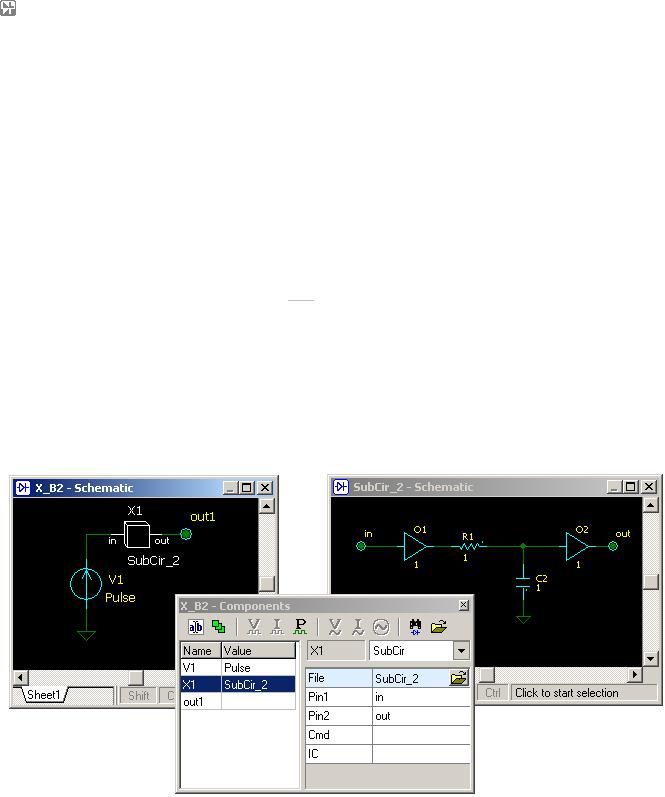
NL5 circuit simulator |
Руководство Пользователя |
где R1, R2 и C1 – компоненты подсхемы.
IC — это текстовая строка, аналогичная строке Cmd, но содержащая только начальные условия (initial conditions) для компонентов подсхемы. Например:
C1.IC=10;O2.IC=0
где С1 и О2 — компоненты подсхемы. В отличие от параметра Cmd, строка IC может быть автоматически модифицирована некоторыми командами. Команда Transient | Save IC заполняет строку текущими начальными условиями всех компонентов в подсхеме. Команда Schematic | Tools, страница Initial Condition: при установленном флажке Set subcircuits to empty (no IC) эта строка будет очищена.
Параметры Cmd и IC могут быть отредактированы прямо в строке параметра, или в специальном диалоговом окне, если щелкнуть кнопку  .
.
Подсхема всегда загружается из файла при старте симуляции. Если подсхема была модифицирована, она должна быть сохранена в файл перед запуском симуляции. Исключением будет случай, когда подсхема и основная схема открыты в той же копии (instance) приложения NL5. В этом случае подсхема будет взята прямо из памяти NL5, так что сохранения изменений в файл не требуется
Пример использования подсхемы:
Schematic |
Subcircuit |
115

NL5 circuit simulator |
Руководство Пользователя |
Работа с PWL моделью
Модель PWL (―PieceWise Linear‖— кусочно-линейная функция) описывает нелинейную характеристику компонента кусочно-линейным приближением, а также описывает некоторые компоненты с параметром, управляемым напряжением или током.
Для нелинейных компонентов параметр ―pwl‖ – это «ступенчатая» функция, задающая дифференциальное значение параметра как функцию напряжения на компоненте или тока через компонент. Например, параметр ―pwl‖ для нелинейного резистора задает дифференциальное сопротивление как функцию напряжения на резисторе. Результирующая кусочно-линейная вольт-амперная характеристика резистора вычисляется автоматически. Аналогично, параметр ―pwl‖ для нелинейного конденсатора задает дифференциальную емкость как функцию напряжения на конденсаторе, а результирующая кусочно-линейная вольт-кулонная характеристика вычисляется автоматически. В следующей таблице показано, какие «ступенчатые» параметры и кусочно-линейные характеристики применяются для нелинейных компонентов в NL5:
―Step-like‖ parameter |
PWL characteristic |
Component |
|
|
|
|
|
R(V) |
I(V) |
Resistor, diode, zener |
|
R(I) |
V(I) |
Resistor |
|
C(V) |
Q(V) |
Capacitor |
|
L(I) |
H(I) |
Inductor |
|
K(V) |
V(V) |
Voltage controlled voltage source, operational |
|
amplifiers |
|||
|
|
||
K(I) |
V(I) |
Current controlled voltage source |
|
K(V) |
I(V) |
Voltage controlled current source |
|
K(I) |
I(I) |
Current controlled current source |
Для компонентов, управляемых напряжением или током, параметр ―pwl‖ – это «ступенчатая» функция, задающая абсолютное значение параметра как функцию внешнего управляющего напряжения (Vin) или тока (Iin). Например, параметр ―pwl‖ для резистора управляемого напряжением задает абсолютное сопротивление как функцию управляющего напряжения.
В следующей таблице показаны «ступенчатые» параметры для компонентов, управляемых напряжением или током:
―Step-like‖ parameter |
Component |
|
|
R(Vin) |
Voltage controlled resistor |
R(Iin) |
Current controlled resistor |
C(Vin) |
Voltage controlled capacitor |
C(Iin) |
Current controlled capacitor |
L(Vin) |
Voltage controlled inductor |
L(Iin) |
Current controlled inductor |
K(Vin) |
Voltage controlled amplifier |
K(Iin) |
Current controlled amplifier |
116
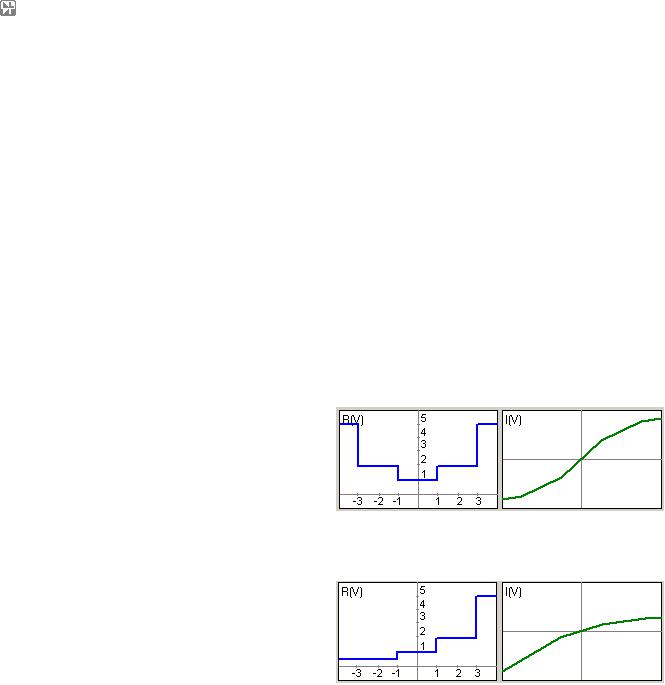
NL5 circuit simulator |
Руководство Пользователя |
PWL модель резистора (R) описана ниже в примере; PWL модели других компонентов также похожи (с небольшими изменениями).
«Ступенчатый» параметр «pwl» является строкой с разделенными запятыми значениями:
R0,V1,R1,V2,R2,…,VN,RN
где:
R0 - сопротивление, пока абсолютное значение напряжения на резисторе меньше V1. R1 - сопротивление, пока абсолютное напряжение на резисторе между V1 и V2.
…
RN - сопротивление, когда абсолютное значение напряжения на резисторе больше VN.
Величины V1…VN должны быть заданы в возрастающем порядке. Результирующая кусочнолинейная характеристика для нелинейных элементов вычисляется автоматически и всегда проходит через начало координат (точка 0,0).
Параметр «pwl» может быть симметричной иди несимметричной функцией.
Симметричный параметр определен на интервале от нуля до плюс бесконечности, отрицательная часть всегда симметрична положительной. Для симметричного
параметра все напряжения V1…VN положительные. Следующие графики R(V) и I(V) представляют параметр и характеристику, определенные строкой:
1,1,2,3,5
Несимметричный параметр определен во всем диапазоне: от минус до плюс бесконечности. Для несимметричного параметра напряжения
V1…VN могут быть как положительными, так и отрицательными, но при этом обязательно должно быть напряжение, равное нулю. Нулевое напряжение является признаком несимметричного параметра. Следующие графики R(V) и I(V) представляют параметр и характеристику, определенные строкой:
.5,-1,1,0,1,1,2,3,5
117
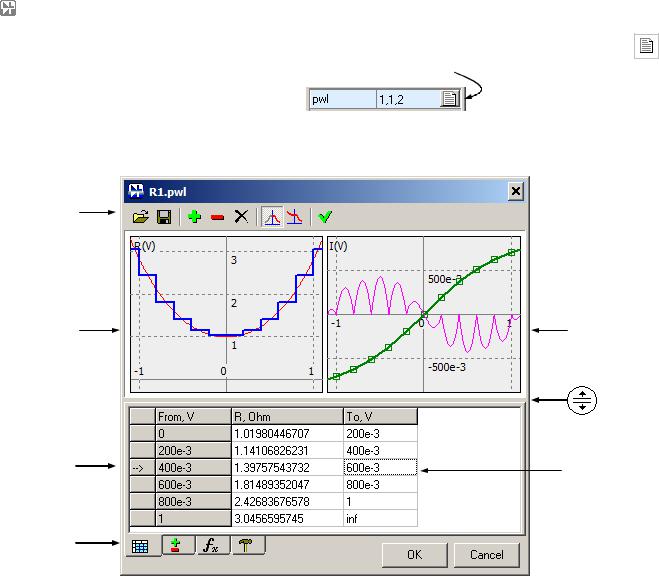
NL5 circuit simulator |
Руководство Пользователя |
Параметр “pwl” может быть отредактирован в диалоговом окне PWL. Щелкните по кнопке справа от параметра «pwl», чтобы открыть диалоговое окно:
Типичный вид окна PWL и его основные компоненты показаны ниже:
Toolbar
PWL parameter |
PWL characteristic |
Selected row |
PWL data |
Tab selection |
|
В верхней части окна находятся графики «ступенчатого» параметра ―pwl‖ и кусочно-линейной характеристики (для нелинейных элементов). В нижней части окна находятся 4 закладки для ввода данных и конфигурации.
Переместите курсор поверх области «разделителя»  , затем нажмите левую кнопку мышки и перетащите разделитель, чтобы изменить размер панелей.
, затем нажмите левую кнопку мышки и перетащите разделитель, чтобы изменить размер панелей.
Щелчок правой кнопкой мышки на графике вызывает контекстное меню с соответствующими командами.
Щелкните OK чтобы прменить изменения и закрыть окно, или Cancel чтобы закрыть окно без изменений.
Щелчком по кнопкам инструментальной панели выполняются следующие операции:
 o Прочитать данные из файла (в формате ―csv‖).
o Прочитать данные из файла (в формате ―csv‖).
 o Сохранить данные в файл (в формате ―csv‖).
o Сохранить данные в файл (в формате ―csv‖).
118
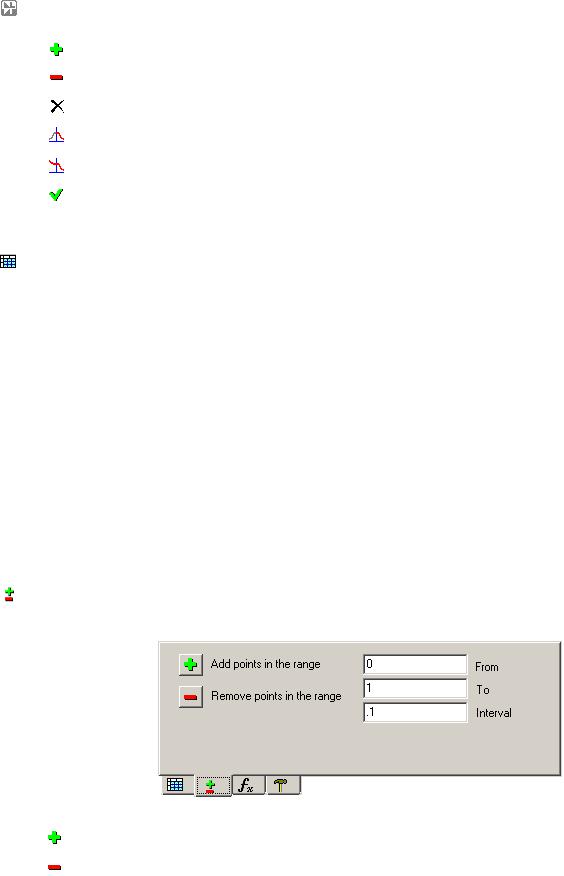
NL5 circuit simulator |
Руководство Пользователя |
o Split – «расщепить» выделенную строку. o Remove – удалить выделенную строку. o Clear – очистить все данные.
o Symmetrical – симметричная характеристика.
o Non-symmetrical - несимметричная характеристика. o Обновить графики.
“Table”. Показывает ―pwl‖ параметр в виде таблицы для редактирования.
o Выберите симметричный или несимметричный тип PWL параметра, используя кнопки инструментальной панели. Заметьте, что первый параметр From равен нулю для симметричного, и «-inf» для несимметричного параметра.
o Выделите ячейку талицы для редактирования числа. Можно вводить и редактировать только значения To: соответствующие значения From обновляются автоматически.
o Arrow (стрелка) в первой колонке показывает выделенную строку. Чтобы выделить строку, щелкните в области PWL данных.
o Чтобы создать новую строку, щелкните кнопку Split чтобы «разщепить» выделенную строку, или введите число вместо ―inf‖ в последней чтроке и нажмите Enter. Данные будут отсортированы автоматически.
o Чтобы удалить строку, выделите строку и щелкгите кнопку Remove.
o Чтобы обновить графики, нажмите Enter или щелкните кнопку Refresh.
“Add/remove”. Закладка используется для добавление и удаления строк в заданном диапазоне.
o Добавить строки в диапазоне From…To с интервалом Interval.
o Удалить строки в диапазоне From…To.
119
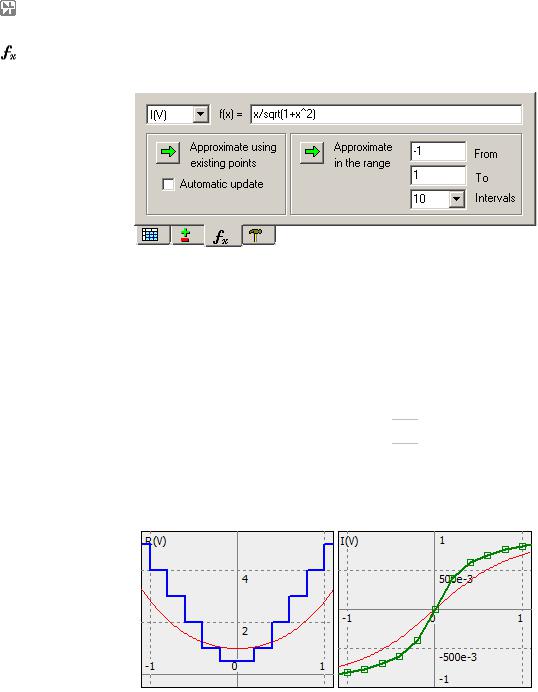
NL5 circuit simulator |
Руководство Пользователя |
“Approximate”. Аппрокимировать параметр «pwl» или кусочно-линейную характеристику заданной функцией.
Для этого:
oВыберите функцию PWL параметра или характеристики (если доступна для данного компонента) из выпадающего списка. Например, для PWL модели резистора выберите
R(V) или I(V).
oВведите f(x) как функцию параметра x. Например, для характеристики I(V) введите функцию:
x/sqrt(1+x*x)
oНажмите Enter или щелкните кнопку Refresh 

 , чтобы обновить графики. Если выбрана функция характеристики I(V), соответствующая функция параметра R(V) будет вычислена автоматически; если выбрана функция параметра R(V), функция характеристики I(V) будет вычислена автоматически. Функции будут показаны на графиках.
, чтобы обновить графики. Если выбрана функция характеристики I(V), соответствующая функция параметра R(V) будет вычислена автоматически; если выбрана функция параметра R(V), функция характеристики I(V) будет вычислена автоматически. Функции будут показаны на графиках.
oЧтобы аппрокимировать функцию на существующих точках (строках таблицы), введите точки вручную или на закладке Add/remove. Вы также сможете добавлять и
изменять эти точки позднее для улучшения точности аппроксимации.
Щелкните кнопку Approximate using existing points  . Параметр “pwl» будет вычислен таким образом, чтобы PWL характеристика была максимально приближена к заданной функции. Результаты будут отображены на графиках.
. Параметр “pwl» будет вычислен таким образом, чтобы PWL характеристика была максимально приближена к заданной функции. Результаты будут отображены на графиках.
120

NL5 circuit simulator |
Руководство Пользователя |
Подберите значения точек (величины To в таблице данных), или добавьте новые точки (строки таблицы) для необходимой точности аппроксимации. Установите флажок Automatic update для выполнения автоматической аппроксимации при любых изменениях в таблице данных или изменения аппроксимируемой функции.
oЧтобы аппрокимировать функцию с автоматическим выбором точек, задайте диапазон аппроксимации (From, To), и выберите количество интервалов в этом диапазоне
(Intervals).
Щелкните кнопку Approximate in the range  . Параметр “pwl» будет вычислен таким образом, чтобы PWL характеристика была максимально приближена к заданной функции. Одновременно интервалы между точками аппроксимации будут подобраны таким образом, чтобы минимизировать ошибку аппроксимации в заданном диапазоне. Результаты будут отображены на графиках.
. Параметр “pwl» будет вычислен таким образом, чтобы PWL характеристика была максимально приближена к заданной функции. Одновременно интервалы между точками аппроксимации будут подобраны таким образом, чтобы минимизировать ошибку аппроксимации в заданном диапазоне. Результаты будут отображены на графиках.
“Settings”. Закладка используется для конфигурации графиков.
Так как ошибка аппроксимации обычно очень маленькая, для вывода ошибки на графике используйте множитель.
121
